如何在 macOS 上查看 FPS
如何在 macOS 上查看 FPS
我們總是喜歡說 Mac OS X 是一款基於 UNIX 架構的強悍作業系統。這其實是極客們拐彎抹角的說法,Mac OS X 很棒。本指南並非出於某些狂熱粉絲對某家公司的盲目忠誠;它的存在源於 Mac OS X 的內在能力,例如開箱即用的自訂功能(包括第三方自訂功能)、豐富的第三方應用程式以及功能強大的終端。如果您需要在 Mac 上建立一個環境,讓您無需任何第三方應用程式即可完成工作,那會怎麼樣?我們有一些想法。
在本指南中,我們將所有非 Mac OS 自帶的應用程式(即使是 Apple 出品)視為第三方解決方案。我們完全理解並理解 Mac OS X 中大量預設禁用的選項,有些選項隱藏在終端中,有些則藏匿於普通介面。我們已經介紹了 Spotlight 搜尋的隱藏功能,現在讓我們來看看一些可以幫助您完成工作的技巧。
熱點角
現在 Windows 8 也具備此功能。只需將滑鼠指向螢幕的一角,然後執行任何操作,從啟動啟動板到讓系統進入睡眠狀態。對於資深用戶來說,這會帶來 50% 的問題,特別是如果您剛從 Windows 移植過來,角落仍然是經常訪問的區域,並且可能會觸發惡意行為。但是,如果您不是這種情況,那麼您會感激您不再需要單擊任何地方即可獲得即時訪問。在 Mavericks 上,可以透過系統偏好設定 > 任務控制 > 熱角來實現。它可以在視窗的左下角找到。對於舊版本的 OS X,您可以在系統偏好設定 > Expose and Spaces 中找到它。我們不建議將左上角配置為睡眠狀態,我們在嘗試關閉全螢幕視窗時遇到了太多麻煩,卻意外讓 mac 進入睡眠狀態。
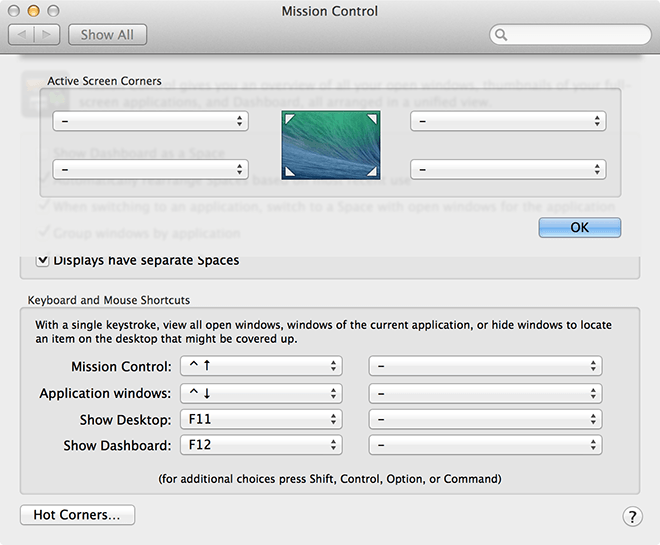
Dock 上的資料夾快捷方式
Dock 相當於 Mac OS X 中的 Windows 工作欄,它包含您最重要的應用程序,只需單擊即可部署。 Dock 中可以保存的應用程式數量沒有限制,但數量達到一定程度後,Dock 就會變得擁擠。因此,您可以新增整個資料夾、捷徑或任何您想要快速存取的內容,從而既經濟又有效率。
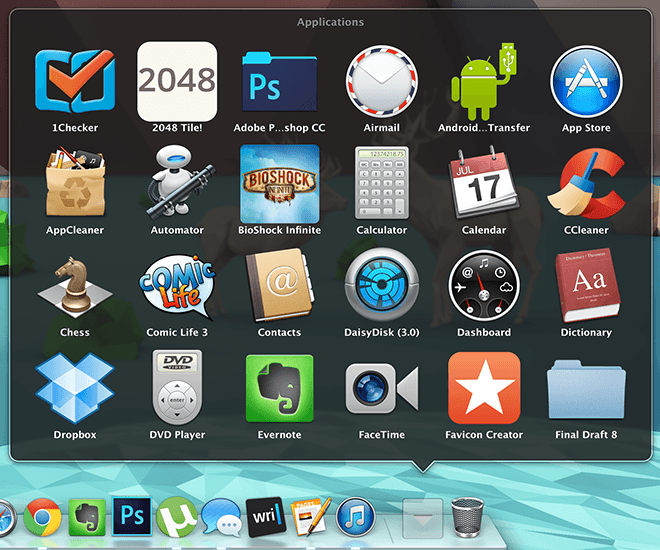
雖然組織良好的啟動板同樣有效,但擁有多種選擇更好。
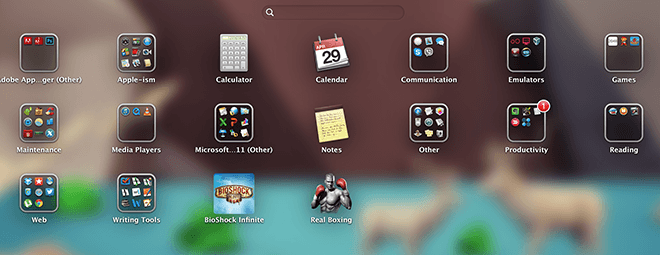
維護
在沒有第三方應用程式的Mac 上,維護似乎是一個複雜的過程,但是您仍然可以透過一點努力自行完成。
• 設定登入項目:如果您覺得 Mac 運作緩慢,請前往「系統偏好設定」>「使用者與群組」>「登入項目」。取消勾選任何您可以接受的選項,您會注意到效能有顯著提升。
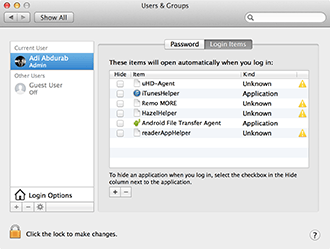
• 接下來,您可以使用一個簡單的指令清空記憶體內容。一些不活躍的進程往往會浪費內存,無緣無故地降低系統速度。為了解決這個問題,請啟動終端機並輸入以下命令(如果出現提示,請輸入您的密碼),這樣您就可以再次更輕鬆地操作了。
須藤清除
• 為了即時監控您的系統,請開啟“活動管理器”,右鍵單擊/按住 Ctrl 鍵單擊圖標 > Dock 圖標,然後從清單中選擇您想要的回饋。它會直接在 Dock 圖示上顯示該資訊。
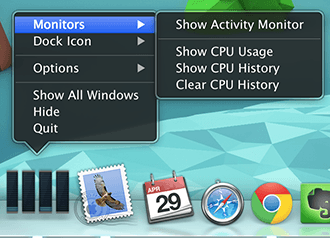
自訂文字
您可以指定自訂鍵盤快速鍵來加快寫作速度。前往「系統偏好設定」>「語言和地區」>「鍵盤偏好設定」>「文字」。在這裡,您可以透過修正重複的錯誤來減少工作量。例如,我們用 ⌘ 代替 cmd,以及修正一些基本錯誤,例如寫錯「teh」(這)或「taht」(那)。
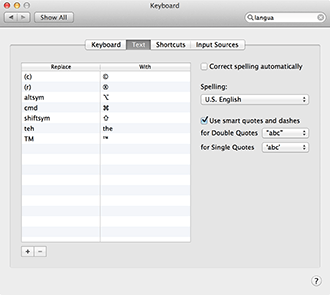
預設郵件應用程式
這與其說是小貼士,不如說是提醒。預設郵件應用程式不僅近乎完美,還能一站式解決你的郵件問題。只需配置一次,即可擺脫一直登入 Gmail 的麻煩。更何況,佈局,尤其是規則,都更有彈性。你也可以使用相同的登入憑證透過 iMessage 與 Gmail 聯絡人溝通,省去了開啟瀏覽器的麻煩。
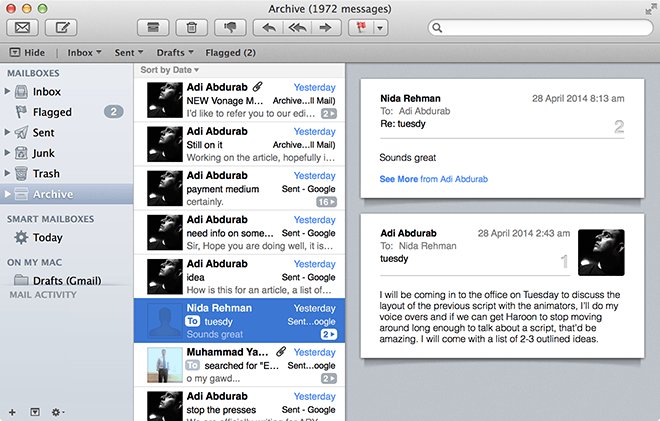
立即移動文件
與其誇大這個功能有多複雜,不如直接告訴你。在任何開啟的視窗中,點擊圖示 1 秒鐘,即可將其拖曳到任何位置,它會在拖放的位置建立該檔案的別名(捷徑)。無需退出檔案再定位,只需拖放即可,甚至無需離開工作區。
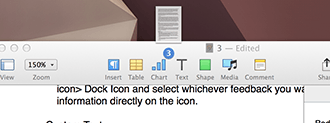
更棒的是,如果您點擊滑鼠懸停在文件名上時出現的下拉箭頭,您將看到一個迷你選單,您可以在其中重命名文件、添加/刪除標籤,如果您點擊「位置」旁邊的框,還可以更改文件的儲存位置。當您處理文件時,它會自動將文件移動到該位置,而無需先關閉文件。
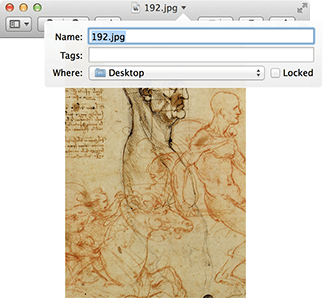
您也可以選擇多個檔案並將它們合併到一個資料夾中。選擇要合併的文件,右鍵單擊/按住 Ctrl 鍵並單擊所選文件,然後選擇第一個選項“新建包含所選內容的資料夾(N 個項目)”。
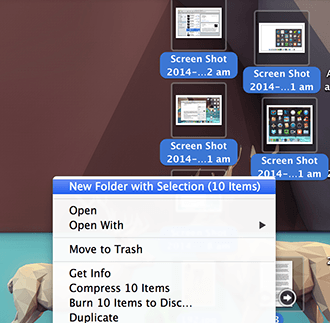
微調亮度和音量
預設亮度、音量和鍵盤背光(Macbook 獨有)滑桿功能非常強大,但如果您覺得滑桿不夠用,也許兩個點太大而一個點太小,那麼請按 ⌥ + ⇧ + [調節鍵](即 alt + shift + 調節鍵)來更好地控制您想要調整系統的程度。
另外,在調整滑桿時按下 ⇧ 鍵將阻止它們發出其標誌性的敲擊聲(也可以透過音量控制關閉)。
即時字體更改
幾乎任何時候在 Mac 上處理可編輯文字時,按下 ⌘ + T 都會彈出字體選單,讓你可以邊輸入邊調整。之所以說是“幾乎”,是因為某些應用程式自帶字體管理 API。
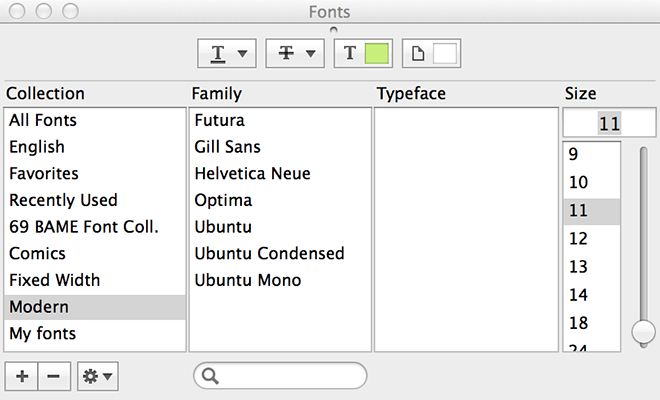
空間
Mac OS X 中一個常見但經常被低估的功能是 Spaces,它與前面提到的 Hot Corners 功能相輔相成。 Spaces 往往只會引起極端的情緒;它要麼被喜愛,要麼被批判。它隨著時間的推移而不斷發展。在舊版 OS X 中,您可以將工作區在螢幕上分割成多個區域。然而,在 Mac OS X Mavericks 中,按下 F3 鍵即可存取所有可用的工作區,您可以根據需要組織這些空間,甚至可以添加桌面來擴大工作空間。您可以使用四指滑動來切換視圖。這就像在同一個空間中連接多個顯示器一樣。
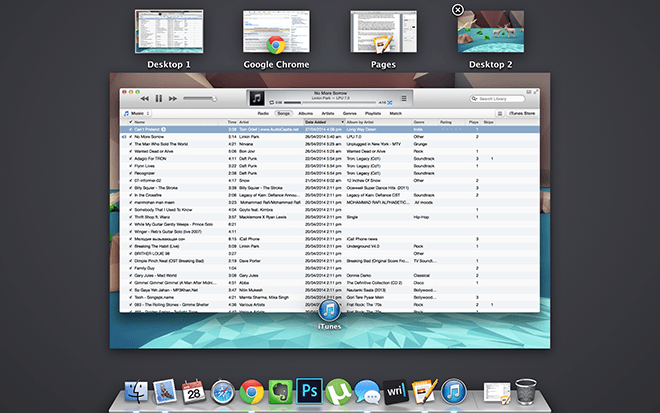
以上清單旨在幫助您在工作時獲得幫助,所有文件只需 Spotlight 搜尋即可訪問,所有優先事項只需簡單標記即可訪問,而且無需下載任何應用程式。現在,如果您將此功能與第三方應用程式結合使用,想像一下您的工作速度會有多快。
如何在 macOS 上查看 FPS
流行微博社區 Tumblr 的首席開發人員 Marco Arment 發布了一款用於備份 Tumblr 部落格的 Mac 應用程序,名為 Tumblr Backup
Disk Drill 是一款適用於 Mac 的新應用程序,它不僅可以恢復您的硬碟,還可以恢復分割區、損壞的檔案、照片以及任何類型的媒體。它
如果你是 Mac 用戶,那麼你很幸運能在桌面上使用 Google 地圖服務。與 Google Earth 不同,Google 地圖是另一項獨立的服務
擁有大量電影收藏的媒體愛好者一定會喜歡 DVD Hunter 帶來的整理功能。它允許您對電影進行分類、排序和
在 Macbook 和 Mac 桌上型電腦中,CD 或 DVD 光碟無法正常彈出是一個常見問題。解決此問題的唯一方法是重新啟動
如何在 macOS 上將多張圖片新增至單一 PDF
我們擁有用戶應該知道的頂級 Mac 螢幕錄製方法,包括原生應用程式和工具以及最佳的第三方錄製軟體選項。
Instinctiv Music Player,顧名思義,是一款直覺的點唱機式媒體播放器,用於管理 Mac 上的各種媒體檔案。它擁有非常簡潔的
了解如何在 Mac 上使用分割畫面功能。依照這些簡單的步驟即可啟用分割畫面視圖,提升多工處理能力。
![備份 Tumblr 部落格 [Mac] 備份 Tumblr 部落格 [Mac]](https://tips.webtech360.com/resources8/r252/image-8150-0829093331810.jpg)





![與 Android、Windows Phone 和 Blackberry 同步音樂 [Mac] 與 Android、Windows Phone 和 Blackberry 同步音樂 [Mac]](https://tips.webtech360.com/resources8/r252/image-6436-0829093741956.jpg)